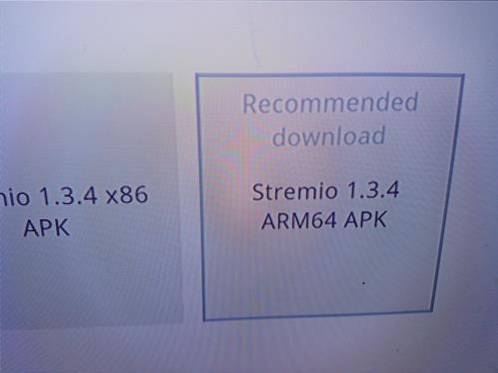W tym przewodniku znajdziesz szczegółowe instrukcje instalacji MX Player na FireStick. Przedstawiona tutaj procedura instalacji działa również na Fire TV Stick 4K, Fire TV i Fire TV Cube.
MX Player to odtwarzacz multimedialny dla urządzeń z systemem Android. Podobnie jak każdy inny odtwarzacz multimedialny, MX Player odtwarza filmy i pliki muzyczne. Jednak w przeciwieństwie do VLC, ta aplikacja jest częściej używana w tle jako odtwarzacz pomocniczy dla kilku aplikacji do przesyłania strumieniowego innych firm.
Niektóre z tych aplikacji do przesyłania strumieniowego nie działają, chyba że masz odtwarzacz MX Player na swoim urządzeniu. Inni twierdzą, że oferują lepsze wrażenia z przesyłania strumieniowego. Ponieważ istnieje wiele takich aplikacji, które wymagają MX Player w taki czy inny sposób, pomyślałem, że dobrym pomysłem byłoby utworzenie dla niego dedykowanego przewodnika instalacji.
Postępuj zgodnie z tym przewodnikiem, aby zainstalować MX Player na FireStick w kilka minut.
Czytać: Jak zainstalować VPN na Amazon Fire TV Stick
Jak zainstalować MX Player na FireStick
MX Player to aplikacja innej firmy i nie jest częścią sklepu Amazon. W związku z tym zostanie załadowany bocznie na Twój FireStick.
Będziemy używać aplikacji Downloader jako podstawowej metody instalacji MX Player. Downloader jest najprostszym i najłatwiejszym w użyciu narzędziem do ładowania bocznego, jakie znam.
Pokażę Ci również alternatywną metodę instalacji za pomocą aplikacji ES File Explorer. ES Explorer to bardziej wszechstronne narzędzie, które jest również szeroko używane do bocznego ładowania aplikacji na FireStick i innych urządzeniach z Androidem.
Możesz pobrać i zainstalować zarówno Downloader, jak i ES File Explorer ze sklepu Amazon Store. Wykonaj następujące kroki:
- Wybierz Szukaj opcja na ekranie głównym FireStick
- Wprowadź nazwę aplikacji
- Kliknij nazwę aplikacji, gdy pojawi się w wynikach wyszukiwania
- Kliknij ikonę aplikacji na następnym ekranie
- Kliknij przycisk Pobierz na następnym ekranie
Zacznijmy od procedury instalacji.
Warunek wstępny instalacji: włącz aplikacje z nieznanych źródeł
Niektóre aplikacje innych firm są złośliwe. Dlatego FireStick zapobiega ich instalacji poprzez domyślne ustawienie zabezpieczeń. Ale MX Player jest bezpieczny. Wykonaj poniższe czynności, aby umożliwić jego instalację:
- Na ekranie głównym FireStick wybierz Ustawienia (na pasku menu u góry)
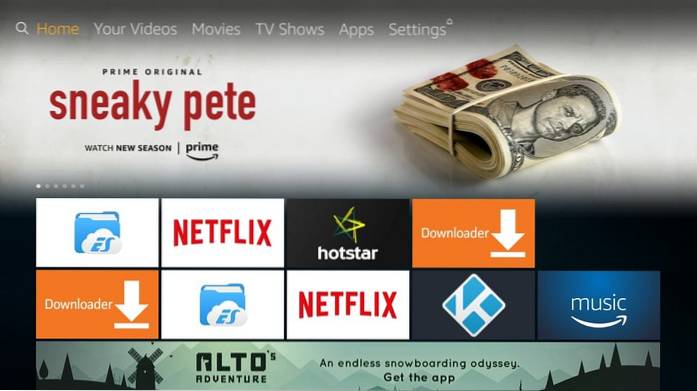
- Kliknij My Fire TV na następnym ekranie (lub Urządzenie w niektórych urządzeniach)
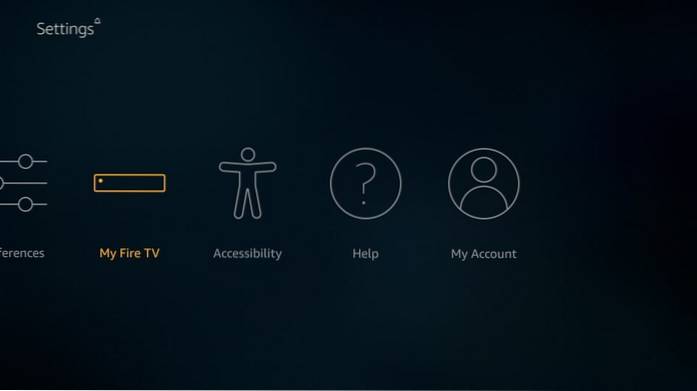
- Kliknij Opcje programisty
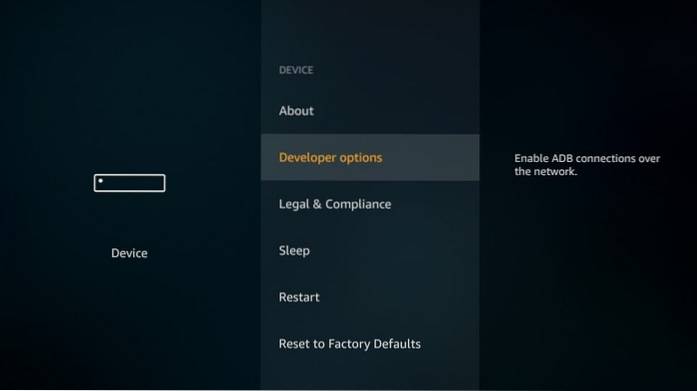
- Teraz sprawdź, czy Aplikacje z nieznanych źródeł jest WŁĄCZONY lub WYŁĄCZONY. Jeśli jest WYŁĄCZONY, kliknij go, aby go WŁĄCZYĆ
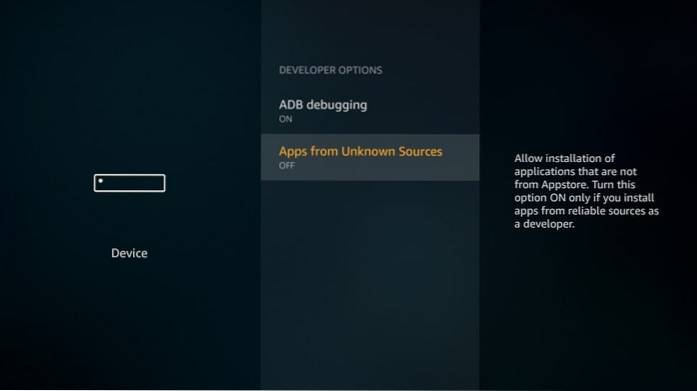
- Zignoruj następujący komunikat ostrzegawczy, gdy się pojawi, i kliknij Włączyć
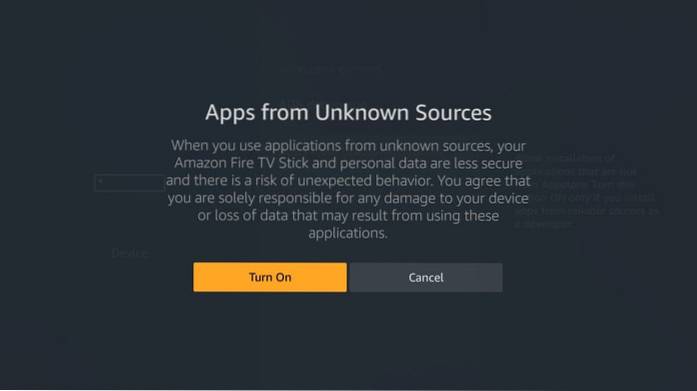
Możesz teraz postępować zgodnie z instrukcjami instalacji podanymi poniżej.
Procedura instalacji za pomocą Downloadera
Wykonaj poniższe czynności, aby zainstalować MX Player na FireStick za pomocą aplikacji Downloader:
- Po uruchomieniu aplikacji Downloader otwiera się ona z rozszerzeniem Dom opcja domyślna. W prawej części okna znajduje się pole adresu URL. Kliknij wewnątrz tego pola
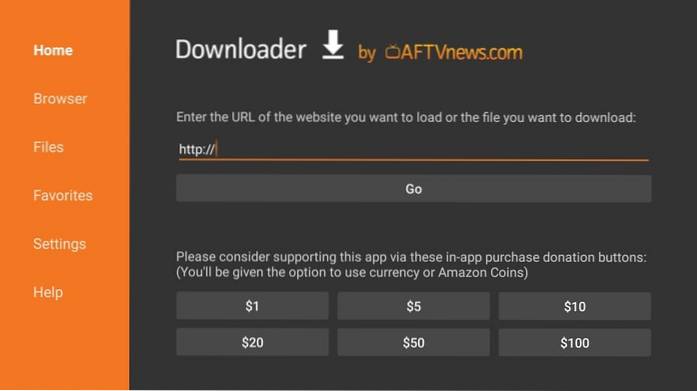
- Musisz teraz zobaczyć klawiaturę ekranową. Śmiało i wprowadź następujący adres URL: https: //www.Nasza witryna / mx
Naciśnij klawisz Play / Pause na pilocie FireStick lub kliknij Iść na ekranie
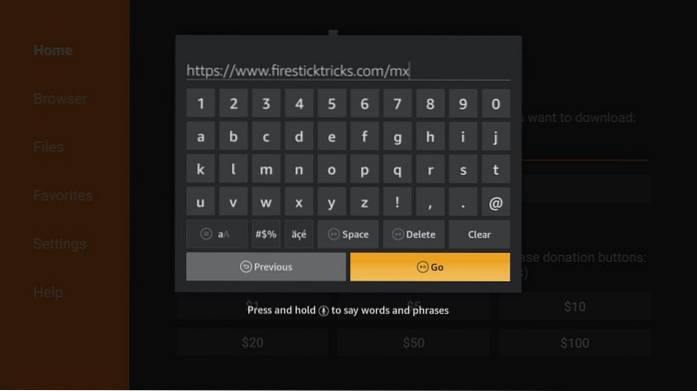
- Poczekaj, aż Downloader pobierze plik MX Player APK na urządzenie FireStick
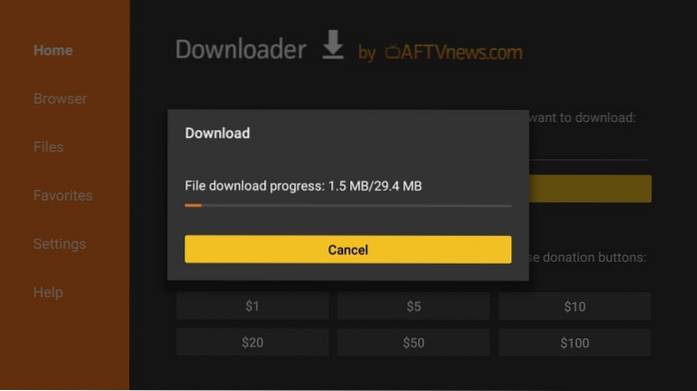
- Po wyświetleniu poniższego ekranu przewiń w dół do prawego dolnego rogu, gdzie znajduje się ikona Kolejny przycisk jest
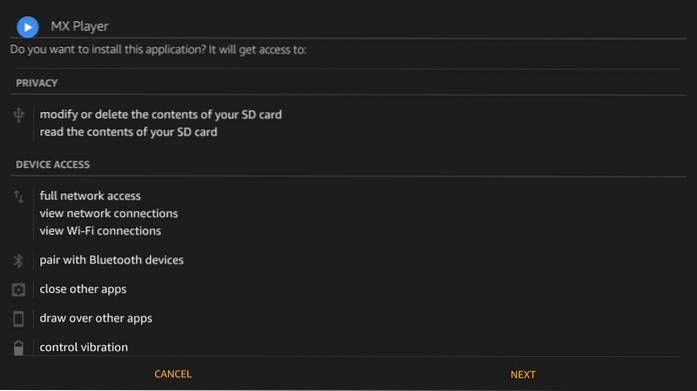
- Kliknij zainstalować przycisk, który widzisz zamiast przycisku Dalej
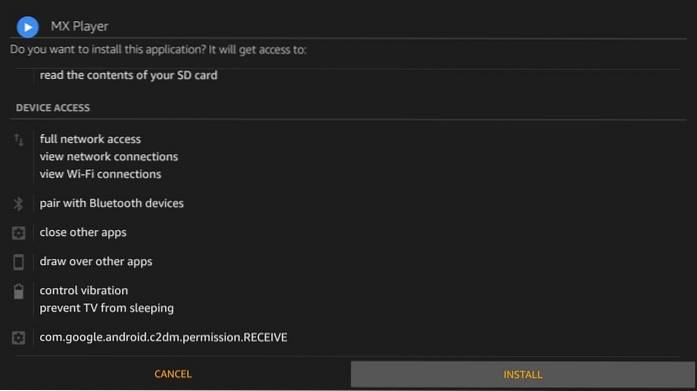
- MX Player zostanie teraz zainstalowany. Trwa to około minuty lub trochę dłużej
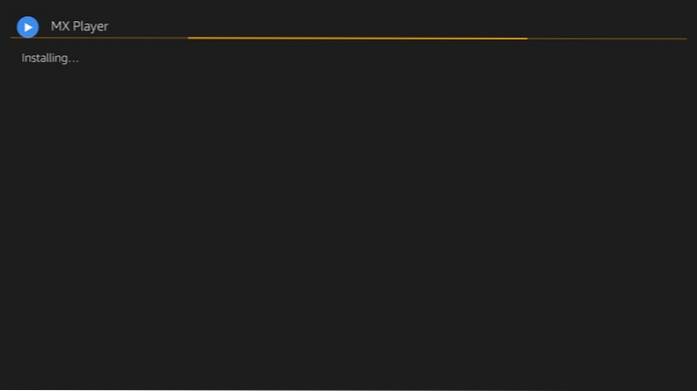
- Kiedy zobaczysz Aplikacja została zainstalowana potwierdzenie, oznacza to, że MX Player został zainstalowany. Nie ma potrzeby klikania przycisku Otwórz, ponieważ prawie nie będziemy bezpośrednio korzystać z tej aplikacji. MX Player jest używany głównie jako odtwarzacz wideo dla innych aplikacji Kliknij Gotowe
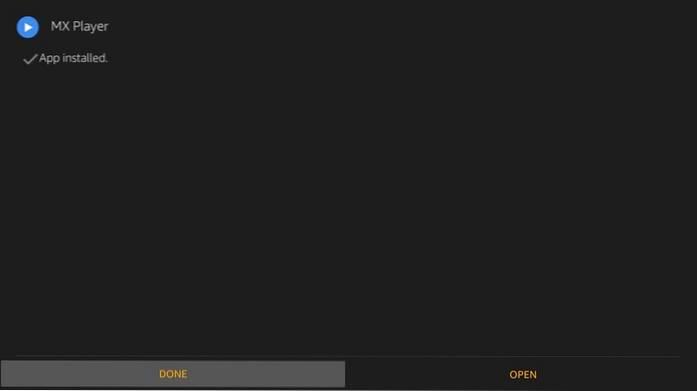
- Teraz jesteśmy z powrotem w oknie Downloadera. Po zainstalowaniu aplikacji najlepiej jest usunąć plik APK. Plik nie jest już wymagany i będzie niepotrzebnie zajmował miejsce na ograniczonej przestrzeni dyskowej FireStick. Kliknij Usunąć
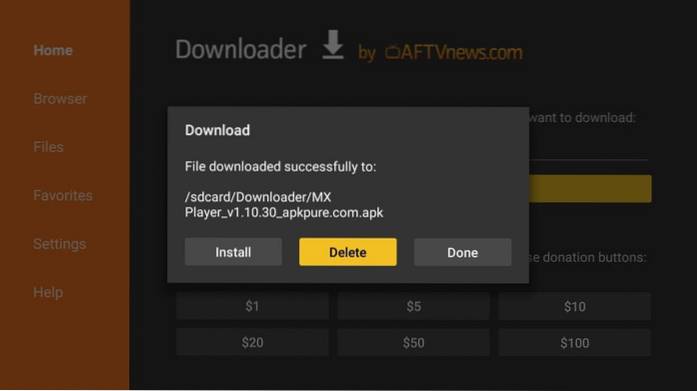
- Kliknij Usunąć ponownie, aby potwierdzić zamiar usunięcia pliku APK MX Player
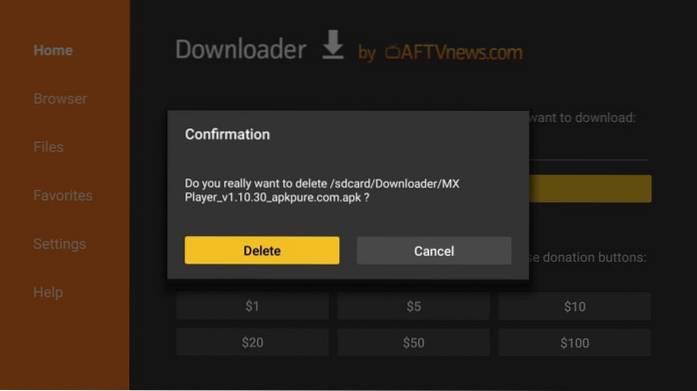
Otóż to! Pomyślnie zainstalowałeś MX Player na FireStick za pomocą aplikacji Downloader.
Zainstaluj MX Player na FireStick za pomocą ES File Explorer (metoda alternatywna)
Jeśli już zainstalowałeś MX Player za pomocą aplikacji Downloader, nie musisz stosować tej metody. Te dodatkowe instrukcje instalacji są przeznaczone dla tych, którzy nie mają programu Downloader dostępnego w swoim regionie. Ponadto, jeśli wolisz Eksplorator plików ES zamiast Downloadera, możesz skorzystać z tych instrukcji.
Uwaga: ES File Explorer nie jest już darmowy. Aby pobierać aplikacje, kup subskrypcję premium za 9,99 USD miesięcznie
Oto jak pobrać i zainstalować MX Player za pomocą ES File Explorer:
- Otwórz Eksplorator plików ES i przejdź do prawej części okna
- Teraz przewiń w dół i kliknij Downloader Ikona
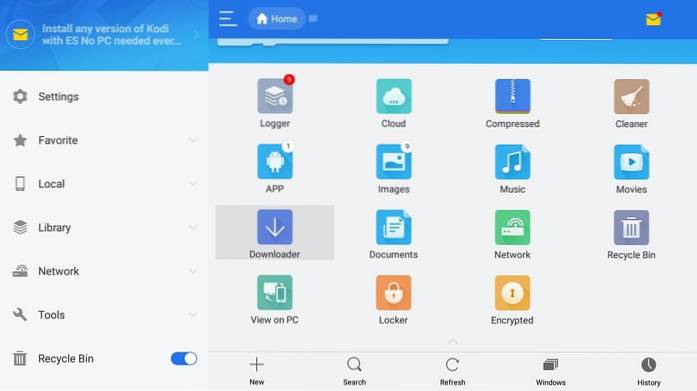
- Na następnym ekranie przejdź do dolnego paska menu i kliknij +Nowy
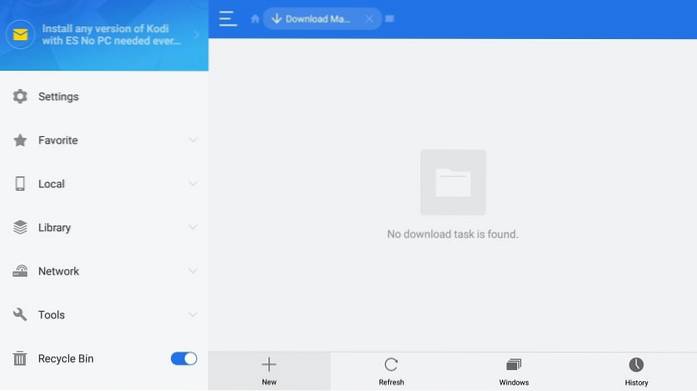
- w Ścieżka wprowadź adres URL https: //www.Nasza witryna / mx i w Nazwa wprowadź dowolną nazwę. Wybieram MX.Uwaga: musisz wprowadzić pełny adres URL w polu ŚcieżkaKliknij Pobierz teraz
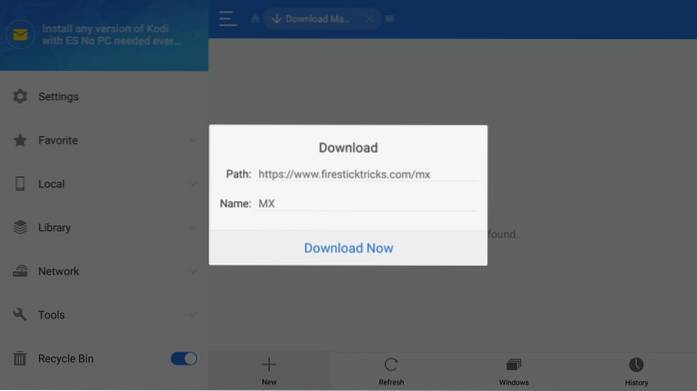
- Daj około minuty lub dwóch na pobranie pliku APK MX Player
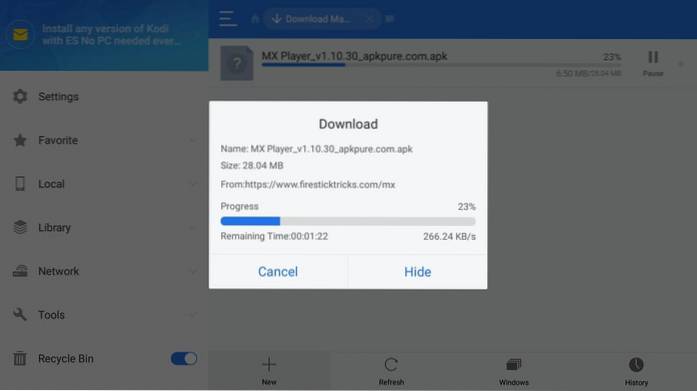
- Kliknij Otwórz plik kiedy plik został pobrany
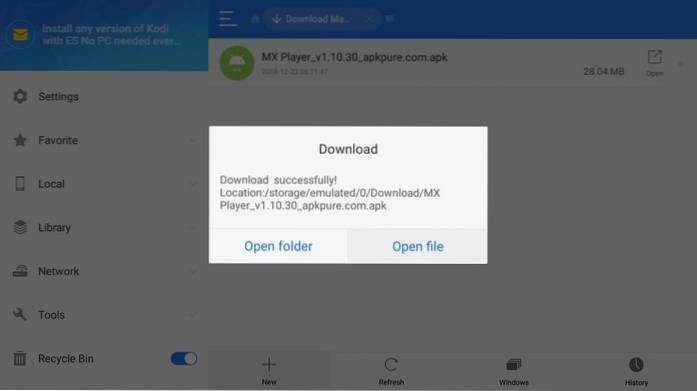
- Kliknij zainstalować kiedy pojawi się monit
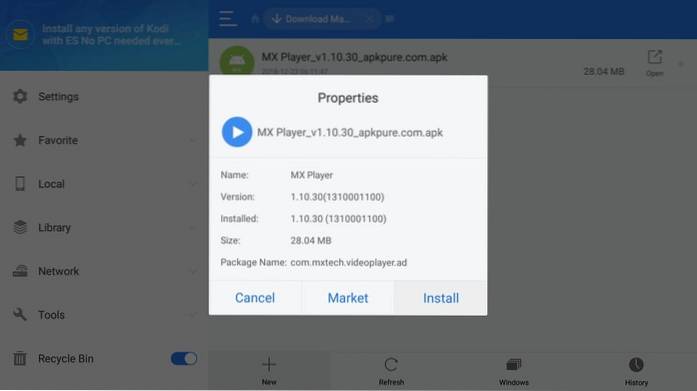
- Przewiń w dół do Kolejny w prawym dolnym rogu ekranu
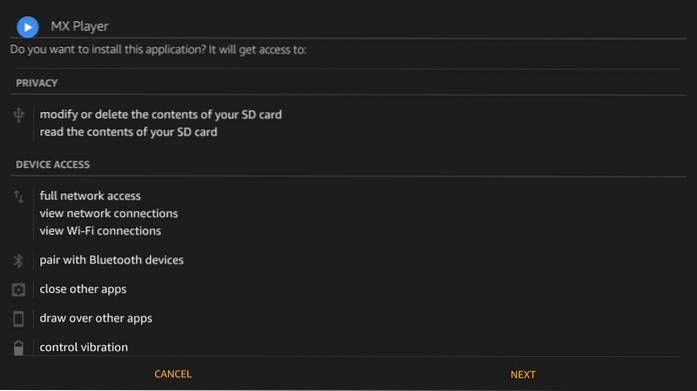
- Kliknij zainstalować (przycisk, który pojawia się w miejscu Dalej)
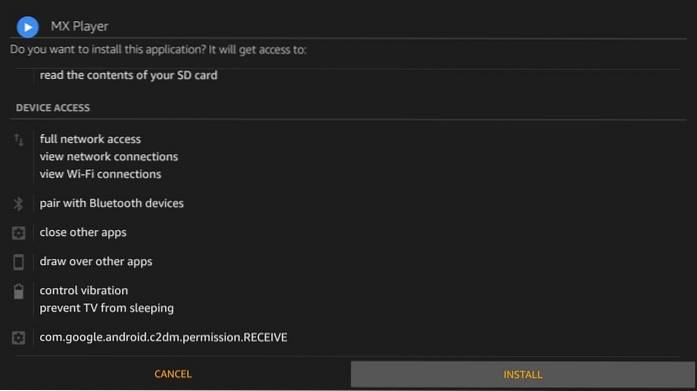
- Poczekaj, aż aplikacja MX Player zostanie zainstalowana
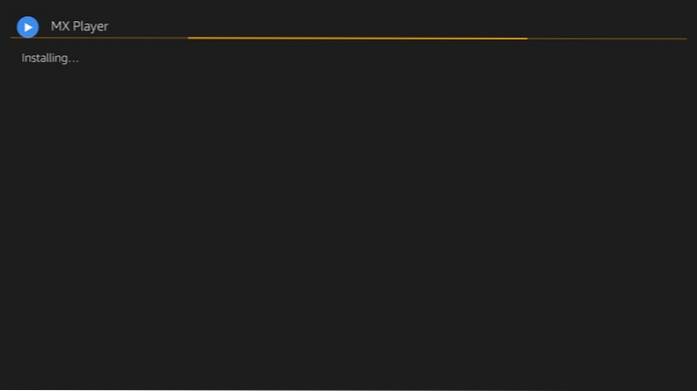
- Kliknij Gotowe gdy pojawi się komunikat Zainstalowana aplikacja
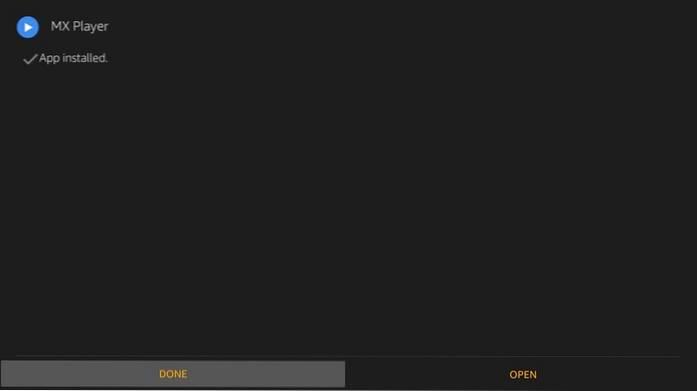
W ten sposób instalujesz MX Player APK na FireStick za pomocą ES File Explorer.
Jeśli zauważyłeś, usunęliśmy plik APK w metodzie Downloader. Możesz zrobić to samo tutaj. Wykonaj te szybkie kroki:
- Kliknij, aby rozwinąć Lokalny menu po lewej stronie aplikacji ES File Explorer
- Powinieneś teraz zobaczyć dwa Dom opcje, kliknij drugą
- Teraz przejdź do prawej części okna ES Explorer i kliknij Ściągnij teczka
- Wybierz pakiet APK MX Player
- Długo naciśnij OK / Wybierz na pilocie FireStick, aż zobaczysz mały znacznik wyboru w pliku APK
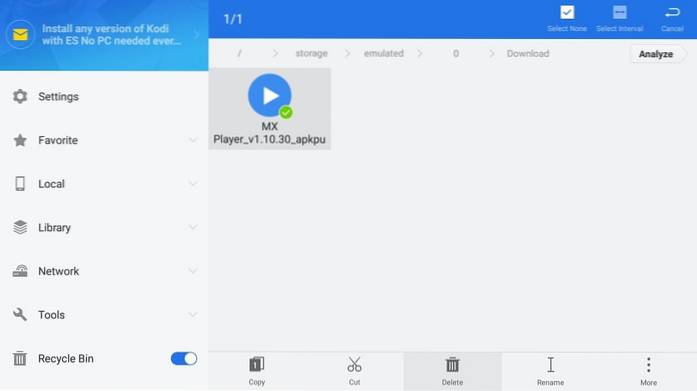
- Kliknij ikonę Usuń / Kosz na dolnym pasku menu, aby usunąć plik APK
Likwidacja
Chociaż możesz używać MX Player do odtwarzania lokalnych plików multimedialnych, nie byłbyś pod wrażeniem, ponieważ oferuje kilka funkcji. Do odtwarzania lokalnych mediów polecam VLC, który jest dostępny w Amazon Store. Aby jednak korzystać z niektórych popularnych aplikacji do przesyłania strumieniowego, takich jak Cinema APK, Titanium TV itp., Najlepiej jest wcześniej uzyskać MX Player. Jest to lekki odtwarzacz multimedialny, który można zainstalować w ciągu kilku minut.
Związane z:
Jak zainstalować FileLinked na FireStick
Jak naprawić problemy ze zdalnym FireStick
Jak skonfigurować Amazon Fire TV Stick
Jak zainstalować Sklep Google Play na Fire Stick
 ComputersHowto
ComputersHowto